Windows 7、8、および10の壁紙の場所
すべてのバージョンのWindowsには、ユーザーがデスクトップの背景として設定できる独自の壁紙のセットが付属しています。Windows8.xおよび10の場合は、ロック画面の背景として設定できます。ほとんどのバージョンのWindowsには、さらに多くの壁紙で構成される追加のテーマが付属しており、ユーザーはWindowsストアからさらに多くのテーマをダウンロードすることもできます。全体として、ほとんどのWindowsユーザーが扱うデフォルトの壁紙(およびストアからダウンロードできる多くのテーマを構成する壁紙)は非常に優れています。これらの壁紙は、 Retina用に設計された壁紙ほど高解像度で美しいものではない可能性があります AppleのOSXで動作するコンピュータのような画面ですが、これらの壁紙はどの画面にも息を吹き込むことができます。そのため、多くのWindowsユーザーは、これらの壁紙をタブレットや電話などの他のデバイスにインポートして、画面を美しく見せたいと考えています。
ただし、WindowsユーザーがデフォルトのWindows壁紙をコンピューターから別のデバイスに正常にコピーするには、パーソナライズから壁紙をコピーできないため、最初にコンピューターで壁紙を見つける必要があります。 メニュー。これらの画像のフル解像度バージョン、つまりさまざまな方法で別のデバイスにインポートできる実際のJPEG画像であるバージョンは、すべてのWindowsコンピューターに存在します。デフォルトのWindows壁紙のこれらの実物大バージョンは解像度が1920×1200から3840×1200の範囲であり、使用しているWindowsのバージョンに応じて特定のディレクトリにあります。 Windows 7、8、8.1、および10のデフォルトの壁紙の場所はすべて次のとおりです。
Windows7の場合
Windows 7では、このディレクトリにはいくつかの異なるサブフォルダーが含まれ、各サブフォルダーにはデフォルトのWindows7壁紙のセットが含まれています。これらのサブフォルダーのうち、サブフォルダーはウィンドウを傾けました デフォルトのWindows7の壁紙が含まれています(はい、1つだけです!)。このディレクトリ内の他のすべてのサブフォルダーには、サブフォルダーにちなんで名付けられたデフォルトのWindows7テーマを構成する壁紙が含まれています。たとえば、アーキテクチャという名前のサブフォルダ アーキテクチャと呼ばれるデフォルトのWindows7テーマを構成する壁紙が含まれています 。
C:\ Windows \ Web \ Wallpaper
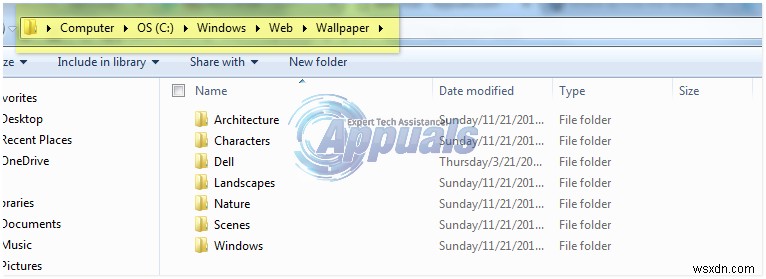
Windows 8、8.1、および10の場合
Windows 8、8.1、および10では、 C:\ Windows \ Web ディレクトリには、壁紙だけではありません。 その中のフォルダ。 2つのフォルダがあります–壁紙 および画面 。以下は、これら2つのフォルダの完全なディレクトリであり、それらに含まれる壁紙の種類についての説明が含まれています。
C:\ Windows \ Web \ Screen
Windows 8、8.1、および10では、このディレクトリには、ロック画面のデフォルトの壁紙がすべて含まれています。ここに表示される壁紙の数と表示される壁紙の種類は、Windows 8、8.1、または10のいずれを使用しているかによって異なります。
C:\ Windows \ Web \ Wallpaper
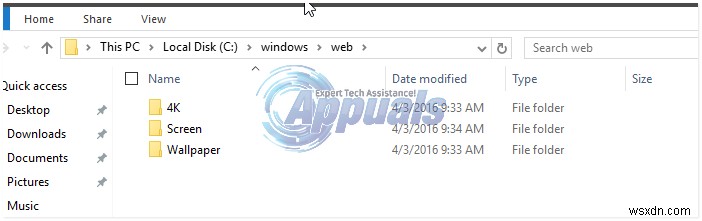
Windows 7の場合と同様に、このフォルダーにはさまざまなサブフォルダーが含まれ、そのうちの1つには使用しているバージョンのWindowsのデフォルトのWindows壁紙が含まれ、他のフォルダーにはテーマを構成するすべての壁紙が含まれます。コンピューター–これには、デフォルトのテーマとストアからダウンロードしたテーマの両方が含まれます 。
ウィンドウ このディレクトリのサブフォルダには、ご使用のバージョンのオペレーティングシステムのデフォルトのWindows壁紙がすべて含まれています。このフォルダに含まれる壁紙は、使用しているWindowsのバージョンによって異なります。また、このディレクトリには他にもいくつかのサブフォルダがあります。各サブフォルダは、コンピュータにデフォルトまたはダウンロードされたテーマにちなんで名付けられ、問題のテーマを構成する壁紙が含まれています。最後に、Windows 10の特定のイテレーションを使用している場合は、 Windows Technical Previewという名前のサブフォルダーもある可能性があります。 最新のプレビュービルドからの新しい壁紙が含まれているこのディレクトリにあります。
-
Windows 11 の壁紙と背景をパーソナライズする最良の方法
Windows の優れた点の 1 つは、Windows 11 の背景に関するカスタマイズ オプションです。 Windows 10 と同様に、アクセント カラーを変更したり、壁紙を好みに合わせて微調整したりできます。しかし、Windows 11 の背景を変更して独自のものにする方法が 1 つ以上あることをご存知ですか? Bing の壁紙から、組み込みの壁紙機能、テーマ、そして今では Windows スポットライトまで、Windows 11 の壁紙をパーソナライズするための最良の方法をいくつか紹介しました。ただし、Windows 11 では個別のディスプレイの壁紙をネイティブに変更できないため
-
Windows 7、8.1、および Windows 10 でネットワーク ロケーションを変更する方法
有線と無線の両方のネットワークが発明されなければ、あなたの仮想生活は決して同じではありません.現在、ワイヤレス ネットワークは、使用しているデバイスの種類に関係なく、すべてのユーザーに快適さと使いやすさを提供するため、より一般的になっています。 Windows には、「ネットワーク ロケーション」 と呼ばれる機能があります。 また、新しいワイヤレス ネットワークに接続するたびに、ネットワークをプライベートとして設定するかどうかを尋ねるプロンプトがオペレーティング システムによって自動的に表示されます。 または パブリック ネットワーク .この機能の目的を知りたい場合は、このチュートリアル
